Cara Mengaktifkan CMD + n Pintasan di Safari untuk Pengalihan Tab Mudah

Safari OS X memiliki beberapa keunggulan dibandingkan Chrome, tetapi kami kehilangan kemampuan Chrome untuk berpindah tab menggunakan "Command + #". Untungnya, kami telah menemukan solusi, yang akan mengaktifkan pintasan keyboard tab seperti Chrome di Safari.
Bukannya Chrome itu buruk, itu masih di atas sana dengan sisa browser yang bukan Internet Explorer, tetapi pada OS X, itu adalah baterai yang terkenal. Safari, yang berasal dari OS X, tidak memiliki masalah ini.
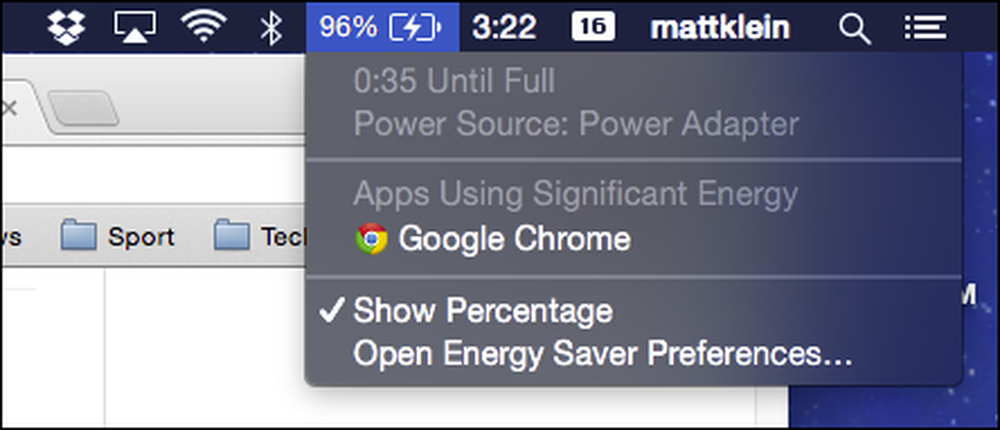 Kami melihat apa yang Anda lakukan Chrome!
Kami melihat apa yang Anda lakukan Chrome! Plus, Safari memiliki beberapa fitur bagus yang tidak dimiliki Chrome, seperti kemampuan untuk menyimpan halaman web ke daftar bacaan dan berlangganan umpan berita RSS.
Tetapi, jika Anda adalah pengguna Chrome yang mantap, maka peralihan dingin ke Safari mungkin sedikit penyesuaian. Salah satu hal yang paling kami lewatkan saat kami menggunakan Safari adalah pintasan keyboard tab Chrome.
Misalnya, Anda memiliki banyak tab yang terbuka dan Anda ingin beralih di antaranya dengan cepat. Di Chrome, Anda dapat beralih antara hingga sembilan tab terbuka menggunakan kombinasi tombol pintas "Command + #". Jadi, "Command + 1" untuk Tab 1, "Command + 2" untuk Tab 2, dll.
Di Safari, perilaku default adalah membuka sembilan tautan Bookmark Bar pertama.
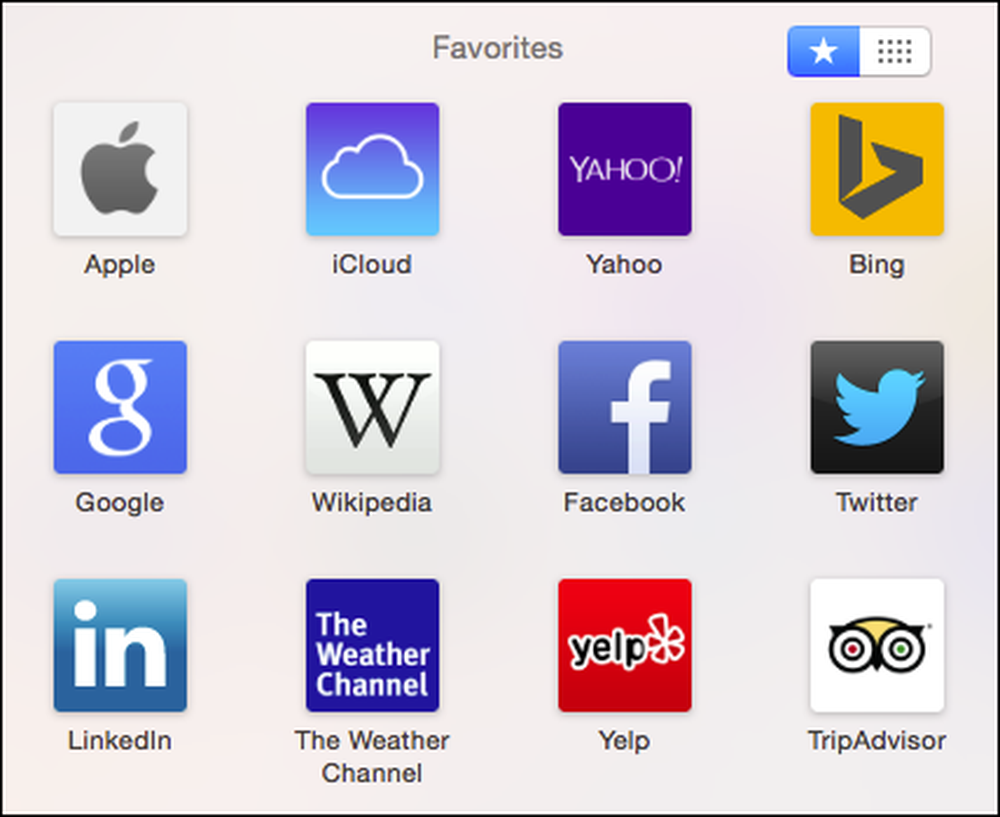 "Command + #" akan membuka 9 Bookmark Bar favorit pertama di Safari, yang menurut kami tidak terlalu berguna.
"Command + #" akan membuka 9 Bookmark Bar favorit pertama di Safari, yang menurut kami tidak terlalu berguna. Kami menemukan retasan kecil yang rapi, yang mengubah kunci “Command + #” itu dari favorit Bookmark Bar Safari ke tab-nya. Ini juga memberi Anda kemampuan untuk membuka kembali tab yang paling terakhir ditutup (tetapi hanya satu) menggunakan "Command + Shift + T".

Plugin Safari Tab Switching adalah paket sederhana yang dapat Anda instal hanya dalam beberapa menit. Untuk melakukannya, Anda harus mengunduh file SafariTabSwitching.zip terlebih dahulu.
Dengan file yang diunduh, pastikan Safari tidak berjalan. Jika sedang berjalan, gunakan menu "File" atau "Command + Q" untuk benar-benar keluar.
Buka kemasan plugin Safari Tab Switching dan klik dua kali pada file paket plugin yang dihasilkan. Hal pertama yang kemungkinan besar akan terjadi adalah Anda akan melihat dialog kesalahan.

Jangan takut, jika Anda melihat ini, itu berarti preferensi keamanan sistem Anda diatur dengan benar. Klik "OK" dan buka preferensi "Keamanan & Privasi" sistem Anda ke tab "Umum".
Anda melihat bahwa sistem kami hanya akan mengizinkan aplikasi dari Mac App Store dan pengembang yang diidentifikasi. Untuk mengubah ini kita harus mengklik kunci dan memasukkan kata sandi sistem kita, dan kemudian mengubahnya menjadi "Di mana saja."

Tentu saja, maka kita perlu mengubahnya kembali segera setelah kita menginstal plugin Safari (atau aplikasi tidak dikenal lainnya). Yang mengatakan, Anda harus dapat mengklik tombol "Buka Pokoknya" untuk menginstal plugin Safari Tab Switching kali ini. Kami merekomendasikan ini sebagai pengganti mengubah pengaturan keamanan Anda.
Anda akan tahu bahwa Anda senang ketika melihat penginstal pengaya terbuka.

Dari sini, lanjutkan melalui proses instalasi dan ketika diminta, masukkan kata sandi sistem Anda untuk sepenuhnya menginstal plugin Safari Tab Switching.

Setelah semuanya selesai, buka kembali Safari dan banyak tab (hingga sembilan) dan coba "Command + #" untuk melihat apakah itu berfungsi. Tutup tab dan coba "Command + Shift + T" juga - ingat, jika Anda menutup lebih dari satu tab, hanya yang terbaru yang dapat dipulihkan.
Jika Anda ingin menghapus plugin Safari Tab Switching, buka Terminal dan gunakan perintah berikut (Anda bisa menempelkannya sehingga Anda tidak membuat kesalahan):
sudo rm -r "/ Dukungan Perpustakaan / Aplikasi / SIMBL / Plugins / SafariTabSwitching.bundle"
Catatan, ketika Anda menjalankan perintah ini, Anda harus memasukkan kembali kata sandi sistem Anda untuk menyetujui tindakan.
Seperti yang telah kita bahas sebelumnya, pintasan keyboard dan kemampuan untuk mengubahnya adalah salah satu kekuatan sejati OS X. Menambahkan pintasan keyboard tab ini ke Safari semakin dekat dengan menjadi browser kita sehari-hari di OS X.
Karena itu, kami harap artikel ini bermanfaat bagi siapa pun yang menggunakan Safari. Jika Anda memiliki pertanyaan atau komentar yang ingin Anda tawarkan, silakan tinggalkan umpan balik Anda di forum diskusi kami.




